آموزش بازکردن قفل لپ تاپ کمک می کند تا اگر در این شرایط گیر کردید، بدانید چه اقدامی باید انجام دهید. بازکردن قفل لپ تاپ یا شکستن رمز بایوس با روش های مختلفی امکان پذیر است که در ادامه این روش ها را برای شما شرح می دهیم. اگر روی بایوس پسوردی وجود داشته باشد، ورود به بایوس امکان پذیر نخواهد بود.
حتی گاهی نمی توان دستگاه را بوت کرد. رایج ترین روشی که برای پاکسازی یا ریست پسورد بایوس مطرح است این است که به طور فیزیکی پاور را از دستگاه جدا کنیم یا همه کابل ها را قطع کنیم؛ یا برای چند دقیقه باتری را از مادربرد جدا کنیم.
گاهی هم می توان جامپر CMOS روی خود مادربرد را پاک کرد. این روش ها موثر هستند اما قطعیت ندارند و در دستگاه هایی جواب می دهند که از یک باتری برای حفظ تنظیمات BIOS/CMOS استفاده می شود. در نتیجه با قطع کردن برق، تنظیمات BIOS/CMOS و پسورد پاک می شود. در ادامه موضوع آموزش بازکردن قفل لپ تاپ چند روش دیگر را مرور می کنیم.

چند روش بازکردن قفل لپ تاپ
استفاده از پسورد مادر
برخی از شرکت های سازنده لپ تاپ یک سری کلمه عبور به نام backdoor یا در پشتی را برای بایوس ارائه می دهند تا اگر کاربر رمز ورود را فراموش کرد؛ از آنها استفاده کند. توصیه می کنیم که قبل از استفاده از هر ابزاری تلاش کنید بایوس خود را با استفاده از backdoor رمزگشایی کنید. فراموش نکنید که پسوردها به کوچک بودن و بزرگ بودن حروف حساس هستند.
این مطلب مفید رو از دست نده : نحوه صحیح شارژ اولیه لپ تاپ
استفاده از ابزار PC CMOS Cleaner
در ادامه آموزش بازکردن قفل لپ تاپ می توانید برای این کار از ابزار PC CMOS Cleaner استفاده کنید. PC CMOS Cleaner صرف نظر از برند دستگاه، می تواند رمز عبور کاربر را بازیابی، حذف، رمزگشایی کند؛ PC CMOS Cleaner یک سی دی قابل بوت لینوکسی است، بنابراین نباید نگران سازگاری سیستم عامل باشید. این ابزار پس از اجرا رمزگشایی را انجام می دهد و لیستی از کلمات عبور احتمالی را نمایش می دهد.
استفاده از نرم افزار CMOS De-Animator
CMOS De-Animator در مقایسه با اکثر ابزارهای هک / ریست BIOS یک ابزار به روز است و می تواند رمز عبور BIOS را از طریق ویندوز ریست کند. آخرین نسخه ۲ اجرایی CMOS De-Animator با هر دو سیستم عامل ۳۲ بیتی و ۶۴ بیتی سازگار است. تنها کافی است که ابزار را به عنوان administrator اجرا کنید؛ برای این کار کلیک راست کنید و Run as administrator را انتخاب کنید. سپس روی دکمه Proceed کلیک کنید و سپس لپتاپ را ریستارت کنید.
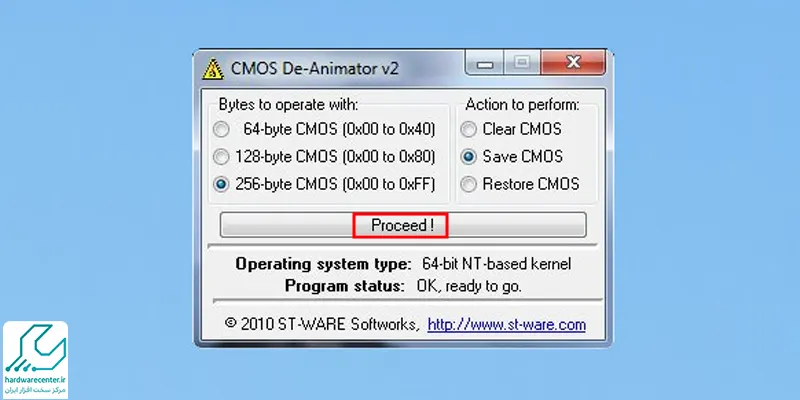
وقتی که سیستم بوت شد، می توانید ارور بررسی کلی CMOS را ببینید که امکان دسترسی به بایوس بدون پسورد را می دهد. CMOS De-Animator همه تنظیمات را به مقدار پیش فرض تغییر می دهد و تمام پسوردهای ذخیره شده بایوس را پس از ریبوت پاک می کند. CMOS De-Animator گزینه های بکاپ و ریستور همدارد. این فایل ها با پسوند .dea ذخیره می شوند.
استفاده از نرم افزار Clear CMOS
آموزش بازکردن قفل لپ تاپ به کمک نرم افزار Clear CMOS به این صورت است که با استفاده از یک نرم افزار کرکینگ به نام Hirens BootCD 15.2 قفل لپ تاپ برداشته می شود. نرم افزار را دانلود کنید و آن را از حالت فشرده خارج کنید. ابتدا منوی بوت لپ تاپ خود را با فشار دادن F9، F10، F11، F12 یا هر کلید دیگری که از مادربرد شما پشتیبانی می کند، باز کنید. بعد درایو USB خود را انتخاب کنید. بعد از اینکه با USB با موفقیت بوت شُدید، منوی برنامه Hirens BootCD 15.2 را خواهید دید از لیست پیش رو Dos Programs را انتخاب کنید. مرحله ۹ را انتخاب کنید. در BIOS/CMOS ابزار BIOS Cracker 5.0 را انتخاب کنید.
بعد از انتخاب ”( BIOS Cracker 5.0 (cmospwd ” صفحه شما نوسان پیدا می کند و سپس نرم افزار کار خود را شروع می کند. در این مرحله یکسری سوالات از شما پرسیده می شود. فقط باید کلید Enter را فشار دهید. سپس برنامه از شما می خواهد که کلید اینتر را برای ادامه فشار دهید (Press enter key to continue). سیستم را ریستارت کنید و چک کنید که قفل لپ تاپ شکسته شده است یا خیر.
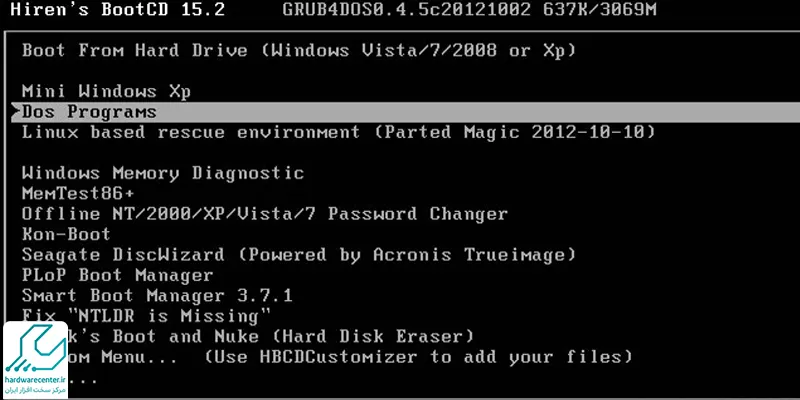
فیلم آموزش بازکردن قفل لپ تاپ لنوو
باز كردن رمز لپ تاپ Lenovo
باز كردن رمز لپ تاپ Lenovo می توان از دستورالعملهای زیر برای تمام نسخههای ویندوز استفاده کرد.
- اگر برای ورود به لپ تاپ از حساب مایکروسافت استفاده مینمایید، پسورد اکانت مایکروسافت را با استفاده از دستگاه دیگری ریست نمایید. برای این کار به صفحه Microsoft account recovery بروید، آدرس ایمیل، شماره تلفن یا نام Skype خود را وارد کرده و سپس دستورالعملها را دنبال نمایید.
- پس از ریست کردن پسورد حساب مایکروسافت خود، میتوانید سؤالات امنیتی که در هنگام فراموش کردن رمز عبور مفید هستند را تنظیم نمایید. سپس میتوانید برای دسترسی به حساب کاربری، Forgot Password در صفحه ورود را انتخاب نمایید.
- اگر از یک حساب کاربری Local استفاده مینمایید و پسورد خود را میدانید، وارد شوید و پسورد ویندوز را با رفتن به گزینههای Sign-in > options > Password > Change تغییر دهید. اگر شخص دیگری میتواند وارد لپ تاپ شما شود و دارای دسترسی ادمین است، میتوانید از او بخواهید پسورد شما را تغییر دهد.
بیشتر بدانید : تعمیر میکروفن لپ تاپ لنوو
صورت فراموشی رمز لپ تاپ لنوو از Password Reset Disk استفاده کنید!
در صورت فراموش کردن پسورد، از بازیابی پسورد ویندوز 10 و 11 با ایجاد Password Reset Disk استفاده نمایید. یک فایل ریکاوری پسورد را روی یک فلش یا CD/DVD ایجاد نمایید. البته این کار را باید قبل از فراموش کردن پسورد خود انجام دهید. پس از ایجاد فایل ریکاوری، میتوانید هر چند بار که نیاز دارید از آن استفاده نمایید، حتی اگر در آینده پسورد خود را تغییر دهید.
سپس، مراحل زیر را دنبال نمایید:
- با هر پسوردی که میخواهید وارد شوید. زمانی که با پیام پسورد نادرست مواجه شدید، OK را انتخاب نمایید.
- دیسک ریکاوری پسورد را وارد نمایید. سپس Password Reset Wizard به طور خودکار شروع به کار میکند.
- درایو USB خود را برای ریست انتخاب و دستورالعملها را برای ایجاد پسورد جدید دنبال نمایید.
نمایندگی تعمیر لپ تاپ لنوو
در نمایندگی تعمیر لپ تاپ لنوو تمام مشکلات نرم افزاری و سخت افزاری لپ تاپ لنوو حل می شود. نمایندگی تعمیر لپ تاپ لنوو با همکاری مرکز سخت افزار ایران به صورت مجزا و مستقل راه اندازی شده است. تعمیرکاران و کارشناسان نمایندگی تعمیر لپ تاپ لنوو با انجام عیب یابی های دقیق و موشکافانه، مسیر تعمیر و ترمیم را انتخاب و اجرا می کنند. تمام خدمات نمایندگی تعمیر لپ تاپ لنوو همراه با تضمین های معتبر کیفیت است. برای دریافت اطلاعات بیشتر با نمایندگی رسمی لنوو تماس بگیرید.
